Cara Mematikan Komputer Anda Dari Telefon Anda

Cara Mematikan Komputer Anda Dari Telefon Anda
Wajah tersenyum sedih mengiringi ralat Skrin Biru Kematian atau BSOD yang ditakuti pada Windows 10 atas sebab tertentu. Semakan pepijat boleh menjadi berita buruk bergantung pada sebab dan bila ia berlaku. Jika anda menghadapinya semasa anda menggunakan komputer anda, anda boleh kehilangan data anda yang tidak disimpan. Dan jika ia muncul semasa anda mengemas kini OS anda, kemas kini mungkin gagal dipasang.
Teruskan membaca untuk mengetahui tentang punca dan penyelesaian pepijat Windows 10 BSOD .
Perkara yang Mencetuskan Pemeriksaan Pepijat BSOD dalam Windows 10
Cara membetulkan ralat BSOD pada Windows 10 bergantung pada puncanya. Konflik antara pemacu perkakasan lapuk dan sistem pengendalian biasanya merupakan pencetus pemeriksa pepijat. Itulah sebabnya sesetengah pengguna melaporkan pepijat selepas memasang kemas kini kumulatif (CU) Windows 10.
Jika anda baru-baru ini memasang kemas kini kumulatif (CU) Windows 10 yang tidak serasi dengan peranti tertentu pada PC anda. Anda mungkin perlu memasang tampung perisian daripada Microsoft atau pengilang peranti untuk menangani konflik CU/pemandu.
Dalam sesetengah kes, pepijat mungkin hilang dengan cepat selepas but semula sistem. Tetapi jika ia menghalang OS anda daripada but semula, ia boleh menafikan akses desktop anda. Senario ini memaksa anda untuk menggunakan mod selamat atau pilihan lain.
Ketahui cara membaiki ralat BSOD pada Windows 10 apabila anda mempunyai akses desktop .
Cara Membaiki Pepijat BSOD Windows 10 Melalui Desktop Anda
Jika anda boleh but semula Windows 10 walaupun semak pepijat BSOD, cuba kemas kini pemacu OS dan peranti. Tetapi anda perlu terlebih dahulu menentukan pemacu peranti yang menyebabkan masalah. Ia juga membantu untuk mengetahui sama ada kemas kini Windows 10 baru-baru ini mungkin menjadi punca masalah PC anda.
1. Penyelidikan Pepijat BSOD
Jika anda mula mendapat semakan pepijat selepas memasang Patch Tuesday atau kemas kini pilihan , selidiki fail khusus yang anda pasang baru-baru ini. Anda mungkin mendapati bahawa bukan anda seorang sahaja yang mengalami masalah itu. Selain itu, Microsoft kadangkala mengakui pepijat yang datang dengan beberapa kemas kini Windows 10 biasa.
Selain itu, hanya penyelidikan yang mungkin mendedahkan kemas kini atau pemacu khusus yang perlu anda pasang untuk menyelesaikan isu tersebut. Dengan maklumat latar belakang itu, anda boleh meneruskan dan mengemas kini PC anda.
Sebagai alternatif, gunakan perisian BlueScreenView untuk mendapatkan butiran ranap sistem BSOD. Apl ini akan mengekstrak fail dan maklumat minidump untuk membantu mengenal pasti sebab penyemakan pepijat. Adalah baik untuk mempunyai diagnostik sedemikian sebelum memuat turun dan memasang sebarang pembetulan BSOD.
2. Pasang Kemas Kini Windows 10
Ikuti langkah ini untuk memasang kemas kini Windows 10 terkini pada PC anda:
Sebaik sahaja anda melengkapkan prosedur di atas, Windows akan mencari dan memuat turun pembetulan dan penambahbaikan terkini secara automatik yang mungkin menangani isu tersebut.
Anda boleh pergi ke Katalog Kemas Kini Microsoft untuk mencari dan memuat turun fail yang diperlukan secara manual. Jika anda tidak tahu bagaimana untuk melakukannya, lihat panduan ini . Pastikan anda mencari nama fail yang betul, walaupun, kerana katalog mempunyai banyak kemas kini.
3. Cara Memasang Kemas Kini Pemacu dalam Windows 10
Jika pemandu yang ketinggalan zaman adalah punca skrin biru kematian, anda boleh mengemas kininya untuk membaiki masalah. Ikuti langkah di bawah:
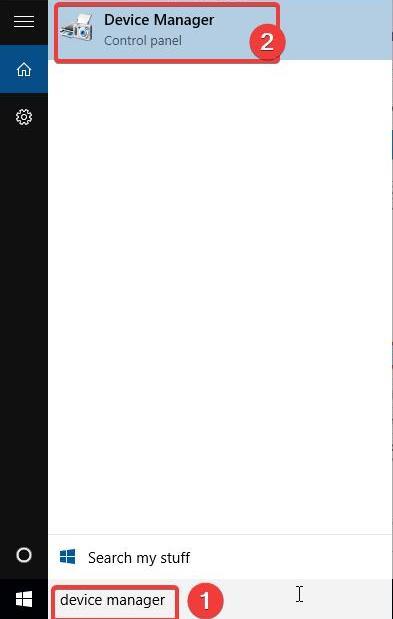
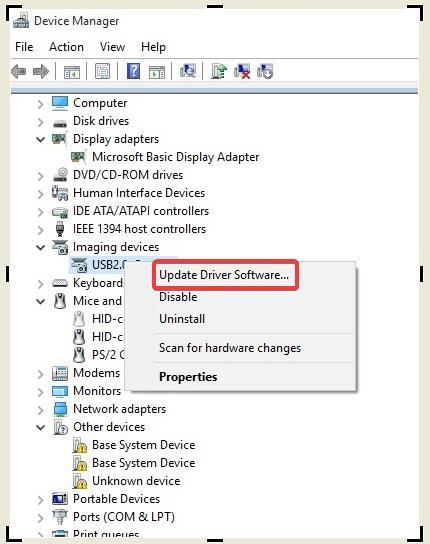
Langkah di atas membolehkan anda mengemas kini pemacu yang sudah lapuk melalui pengurus peranti. Sekiranya arahan tidak memberikan anda pemandu yang diperlukan, ikuti langkah alternatif ini:
4. Nyahpasang Pemacu Bermasalah
Kadangkala, versi terkini pemandu menjadi masalah. Itu biasanya berlaku jika sistem anda baik sebelum anda mengemas kini pemacu. Dalam senario sedemikian, mencari penyelesaian yang lebih terkini mungkin tidak berfungsi sehingga Microsoft atau pengilang peranti mengumumkan kemas kini.
Salah satu pilihan anda yang tinggal di sini ialah menyahpasang pemacu yang rosak yang menyebabkan ralat BSOD. Perlu diingat bahawa, semasa penyelesaian ini berfungsi, ia menyebabkan peranti yang terjejas tidak dapat digunakan. Jika anda masih perlu menggunakan perkakasan yang dimaksudkan, pertimbangkan untuk beralih semula kepada pemacu yang berfungsi sebaliknya.
Berikut ialah cara untuk mengalih keluar pemacu yang rosak:
Selepas melengkapkan langkah ini, anda mungkin melihat pasaran seruan kuning di sebelah kiri peranti yang baru anda nyahpasang. Walau bagaimanapun, komponen perkakasan tidak akan mencetuskan pemeriksaan pepijat BSOD lagi.
5. Pemandu Rollback
Anda boleh kembali kepada versi pemacu sebelumnya yang berfungsi dalam Windows 10.
Ikut langkah-langkah ini:
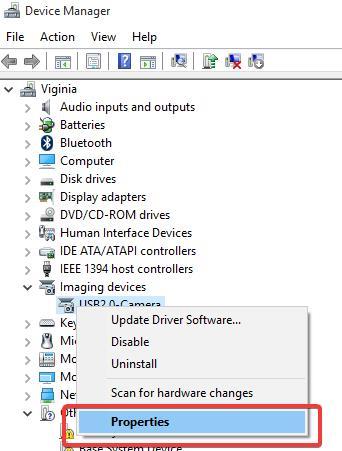
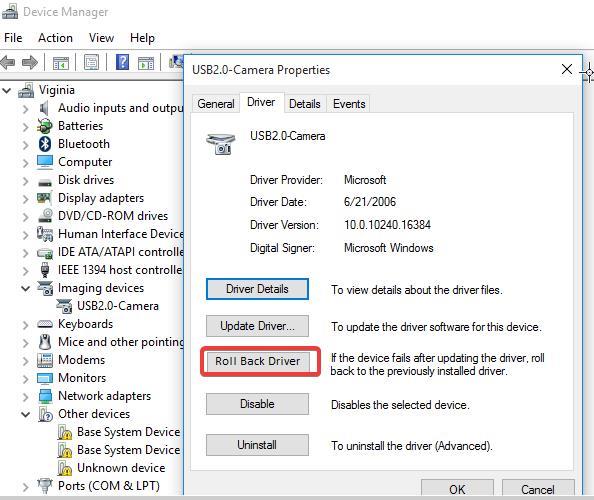
Dengan langkah di atas, Windows 10 akan menggantikan pemacu terbaharu yang dipasang untuk peranti berkenaan dengan versi sebelumnya. Walau bagaimanapun, sistem tidak boleh kembali ke versi perisian tegar sebelumnya yang tidak wujud.
Kesimpulan
Ralat BSOD Windows 10 mempunyai berbilang pilihan penyelesaian masalah. 5 di atas hanyalah antara yang paling mudah yang boleh anda cuba walaupun anda bukan pengguna berkuasa, dengan syarat anda masih boleh mengakses desktop anda.
Cara Mematikan Komputer Anda Dari Telefon Anda
Kemas kini Windows pada asasnya berfungsi bersama dengan pendaftaran dan fail DLL, OCX dan AX yang berbeza. Sekiranya fail ini rosak, kebanyakan ciri
Suite perlindungan sistem baharu muncul seperti cendawan kebelakangan ini, kesemuanya membawa satu lagi penyelesaian pengesanan anti-virus/spam dan jika anda bernasib baik
Ketahui cara menghidupkan Bluetooth pada Windows 10/11. Bluetooth mesti dihidupkan untuk peranti Bluetooth anda berfungsi dengan betul. Jangan risau, mudah!
Sebelum ini, kami menyemak NitroPDF, pembaca PDF yang bagus yang turut membenarkan pengguna menukar dokumen kepada fail PDF dengan pilihan seperti menggabungkan dan memisahkan PDF
Pernahkah anda menerima dokumen atau fail teks yang mengandungi aksara sampah berlebihan? Adakah teks mengandungi banyak Asterisk, Tanda Sempang, Ruang Kosong, dll?
Ramai orang telah bertanya tentang ikon segi empat tepat Google kecil di sebelah Windows 7 Start Orb pada bar tugas saya yang akhirnya saya memutuskan untuk menerbitkan ini
uTorrent ialah klien desktop yang paling popular untuk memuat turun torrents. Walaupun ia berfungsi dengan sempurna untuk saya dalam Windows 7, sesetengah orang mengalaminya
Semua orang perlu kerap berehat semasa bekerja pada komputer, dengan tidak berehat ada kemungkinan besar mata anda akan muncul (okay, bukan pop
Mungkin terdapat beberapa aplikasi yang anda sebagai pengguna biasa mungkin sangat biasa. Kebanyakan alat percuma yang biasa digunakan memerlukan pemasangan yang membosankan,







